昨天网络出了点问题,就把本地连接禁用了,想重启下,结果禁用后怎么也找不回来,试了网上很多的方法也不行,找人解决说网卡坏了,怎么我禁用一下本地连接网卡就坏了?这也太可怕了吧。求大神支招,到底是什么问题,怎样才能恢复?
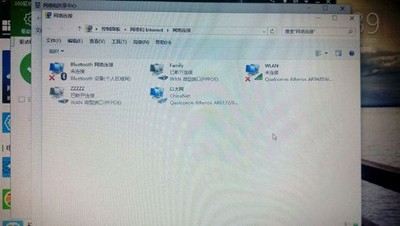
win10本地连接图标不见了
解决方法:
“开始”图标右键点出“控制面板”—网络和Internet—网络和共享中心—更改适配器设置。在这里你可以看到你禁用的本地连接,右键启用就得。
如果还不行,试试下面的方法:
一:本地连接不见了,但依然可以上网
有的时候我们发现本地连接不见了,依然可以上网,这个时候说明硬件是没有问题的,那么为什么桌面上不显示本地连接呢?多数原因是由于大家使用电脑不小心将本地连接设置成了隐藏,或者是病毒破坏导致本地连接显示不正常了。
解决办法:如果自己最近没有设置过网络连接,那么采用以下方法解决一般可以找到本地连接了,
第一步、首先对电脑进行全盘扫描,看看是不是有病毒破坏本地连接,如果有病毒说明很可能是病毒破坏的,杀毒后依然不显示我们再进入下一步。
第二步、找到”网上邻居“(一般桌面上有,没有的进入我的电脑里左侧也有)--右键---选择属性。
第三步、我们可以看到有一个本地连接图标,如果在网上邻居的属性里没找到本地连接,那么多数情况是网卡没连接好,或者驱动有问题,当然也可能是网卡出问题了,这些问题我们将在下面介绍。此时同样的在本地连接上右键--选择属性--进入网络设置界面!
我们只要把以上2个√打上,之后点确定就可以在桌面由下角显示本地连接了。这种情况是最常见的一种本地连接不见了的情况,多数只是设置没设置好。
二:本地连接不见了 不能正常的连接网络
如果本地连接不见了,并且不能上网,那么我们首先跟上面一样,找到”网上邻居“(一般桌面上有,没有的进入我的电脑里左侧也有)--右键---选择属性,进入界面!
在本地连接上右键选择“启用”,因为有的时候不小心或病毒破坏将本地连接给禁用了。设置回来就好了。但有的时候我们会发现问题并不是以上2种,一种是在网上邻居属性里都找不到本地连接,那么这种情况多数是硬件问题或硬件接触不量,解决办法如下:
1、插拔一次网卡一次
如果是独立网卡,本地连接的丢失多是因为网卡接触不良造成,原因如主机受到震动或长时间不清理造成灰尘过多,而造成的硬件接触不良。
解决方法:关机,拔掉主机后面的电源插头(很重要),打开主机,去掉网卡上补丁的螺丝,将网卡小心拔掉。使用工具将主板灰尘清理干净(最好用吹风机),特别将网卡的插槽吹干净,将网卡的版面用干抹布擦干净(必须是干的),然后用橡皮将金属接触片擦一遍。将网卡向原位置插好,插电,开机测试。如果正常发现本地连接图标,则将机箱封好。
如果还是没有本地连接,再试一次,如果还不行,很可能是网卡的问题,从新找一个或买一个网卡来测试。
文章标题:win10本地连接图标不见了怎么办
文章链接://www.hpwebtech.com/jiqiao/45437.html
为给用户提供更多有价值信息,ZOL下载站整理发布,如果有侵权请联系删除,转载请保留出处。
- 上一问:如何关闭Win10系统自动维护功能
- 下一问:回收站图标如何找回
相关软件推荐
其他类似技巧
- 2021-01-27 11:44:52win10分辨率设置方法
- 2021-01-17 14:15:59win10注册表修改后恢复教程
- 2021-01-17 10:41:06Win7系统里的Win10更新安装包删除方法
- 2021-01-05 11:13:43Win10桌面出现brightness怎么办
- 2020-12-29 11:27:04Win10怎么把任意文件固定到开始菜单
- 2020-12-27 10:49:37Win10系统登录时蓝屏怎么办
- 2020-12-25 10:57:07win10安装后网卡驱动缺失解决方法
- 2020-12-17 16:16:33win10显卡内存不足怎么办
- 2020-11-30 15:00:42Win10桌面图标字体大小怎么修改
- 2020-11-27 17:02:26修改Win10登录名称的方法
win10升级提示关闭软件(GWX Stopper)软件简介
win10升级提示永久关闭程序GWX Stopper是一款可以关闭win10后台自动更新和升级提示的软件,尽管是为了使你的电脑更加好用,某些Windows更新可能会不必要地放慢你的电脑速度,并且部分win7软件不兼容win10。
...
详细介绍»









